
گم شدن یا دزدیده شدن گوشیهای هوشمند قطعا یک مسئله ناراحت کننده و سردرگم کننده است. اما امروزه با دستگاههای هوشمندی روبرو هستیم که امکان ردیابی و پیدا کردن آنها میسر است. در این مطلب قصد داریم به آموزش نحوه پیدا کردن آیفون گمشده حتی در صورت خالی بودن باتری آن بپردازیم. در ادامه با ترنجی همراه باشید.
تصور کنید که آیفون خود را گم کردهاید یا آن را از شما سرقت کردهاند. شاید سعی کرده باشید که به وسیله تلفن دیگری با گوشی تماس بگیرید اما این کار بیفایده بوده است. حتی بدتر از آن، ممکن است باتری آیفون شما تمام شده باشد یا اینکه دستگاه خاموش باشد. به گزارش فاکس نیوز، آپدیت جدید اپلیکیشن Find My آیفون به شما این امکان را میدهد که دستگاه خود را حتی اگر خاموش است یا باتری آن تمام شده است، پیدا کنید. استفاده از این قابلیت در تمام مدلهای آیفون 11، آیفون 12 و آیفون 13 که به iOS 15 آپدیت شده باشند، امکان پذیر خواهد بود.
اولین قدم برای پیدا کردن آیفون گم شده شما با اطمینان از فعال بودن هر سه ویژگی برنامه Find My آغاز میشود. برای انجام این کار، به بخش تنظیمات رفته و روی نام خود که در بالای تلفن قابلی مشاهده است بروید. روی Find My iPhone در بالای صفحه ضربه بزنید و سه ویژگی مختلف که هر کدام با یک سوئیچ فعال سازی یا غیر فعال سازی نمایش داده میشوند را فعال نمائید. Find My iPhone باید به طور پیش فرض روشن باشد. با فعال کردن این ویژگی، میتوانید آیفون و لوازم جانبی پشتیبانیشده آن را پیدا کنید و حتی آنها را قفل یا پاک کنید. دستگاه را نمیتوان بدون استفاده از رمز عبور پاک کرد و آن را دوباره فعال کرد.

قابلیت Find My Network به شما این امکان را میدهد تا مکان آیفون خود را حتی در حالت آفلاین و در حالت ذخیره انرژی یا زمانی که دستگاه خاموش است، پیدا کنید. اگر آیفون شما به شبکه تلفن همراه یا وای فای متصل نیست و آفلاین است، Find My Network همچنان به شما امکان میدهد گوشی خود را در صورتی که با برنامه Find My سازگار باشد و به iOS 15 مجهز باشد، ردیابی کنید. با استفاده از برنامه Find My تا 24 ساعت پس از خاموش شدن گوشی میتوان چنین دستگاهی را ردیابی کرد.
اگر عمر باتری گوشی شما به سطح بسیار پایینی برسد، موقعیت مکانی آن به طور خودکار به اپل ارسال میشود. این ویژگی Send Last Location نام دارد و مانند قابلیت Find My iPhone و Find My Network، مطمئن شوید که روشن است. اکنون که آیفون شما و برنامه Find My راه اندازی شدهاند، در این جا نحوه پیدا کردن آن در ادامه ذکر شده است. اگر گوشی شما گم شده است و صاحب اپل واچ هستید، انگشت خود را روی صفحه به بالا بکشید و روی آیکون آیفون که امواج صوتی در آن نمایش داده شده است، ضربه بزنید. این ضربه آیفون شما را مجبور میکند تا صدایی ایجاد کند که حتی اگر گوشی شما در حالت بی صدا باشد، میتوانید آن را ردیابی کنید.
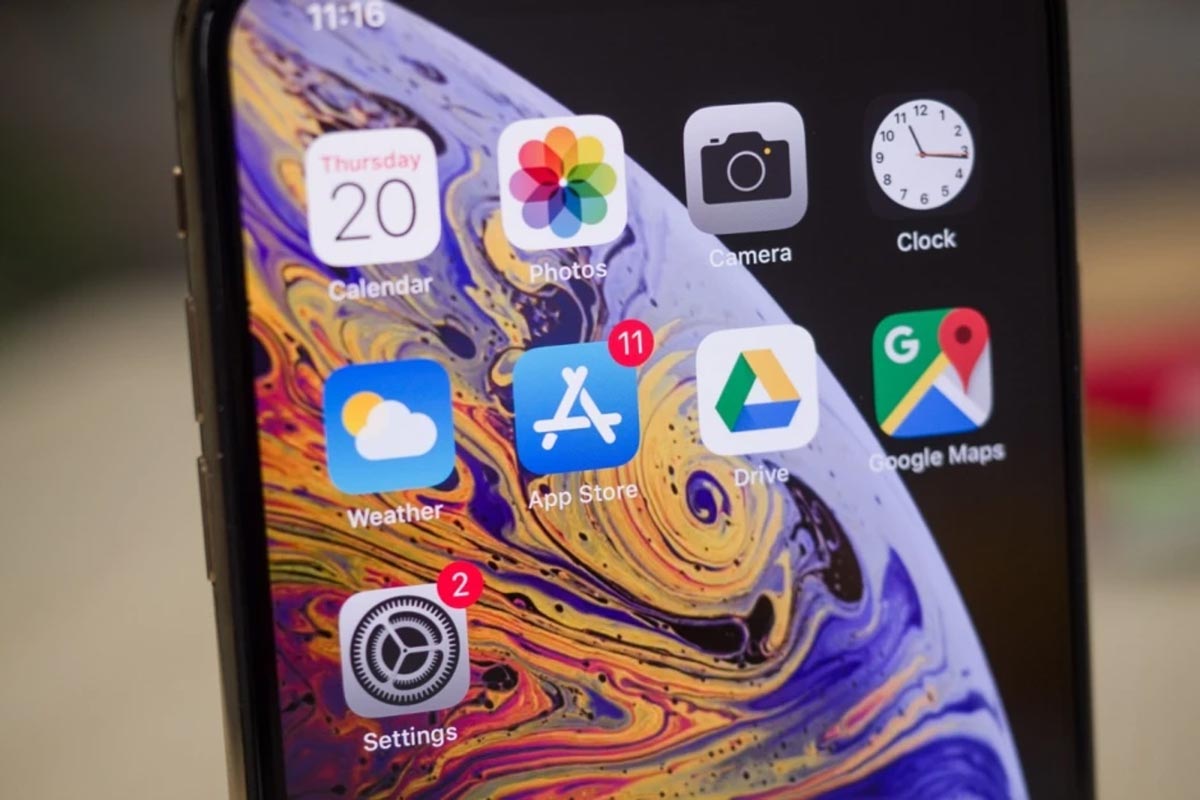
اگر اپل واچ ندارید اما آیپد یا مکبوک دارید، میتوانید از اپلیکیشن Find My برای وادار کردن آیفون خود به ایجاد صدا استفاده کنید تا بتوانید آن را ردیابی کنید. برای پیدا کردن آن با استفاده از مک بوک خود، برنامه Find My را باز کنید و روی Devices کلیک کنید. در لیست دستگاهها دستگاه مورد نظر خود را انتخاب کنید. اگر آیفون پیدا شود، روی نقشه نشان داده میشود تا بتوانید مکان آن را ببینید و مکان و برچسب زمانی جدید زیر نام دستگاه دیده شود.
اگر دور نام دستگاه دایره آبی مشاهده کردید، مکان و موقعیت آن تقریبی است. اگر نتوان دستگاه را پیدا کرد، کلمات مربوط به آن را مشاهده خواهید کرد. اگر روی دکمه اطلاعات کلیک کنید ( حرف i در داخل یک دایره)، روی Notify When Found ضربه بزنید تا وقتی موقعیت مکانی دستگاه گم شده کشف شد، شما را مطلع کند. اگر آیفون شما گم شده و همان دستگاه، تنها دستگاه اپلی است که در اختیار دارید، میتوانید از مرورگر وب در رایانه شخصی خود استفاده کنید و این دستورالعملها را دنبال کنید:
نحوه انتقال چت های WhatsApp از آیفون به اندروید + آموزش تصویری
ابتدا به سایت iCloud.com وارد شوید. سپس ویژگی Find iPhone را انتخاب کنید و وقتی Find iPhone را انتخاب کردید، دوباره وارد شوید. سپس روی گزینه All Devices کلیک کنید تا آیفون گم شده خود را پیدا کنید. دستگاهی را که گم کردهاید انتخاب کنید و Play Sound را انتخاب کنید. در صورتی که برای شنیدن صدا خیلی از دستگاه فاصله دارید، میتوانید آیفون گم شده خود را روی نقشه مشاهده کنید.
اگر نگران این هستید که دادههای آیفون شما در دسترس افراد غریبه قرار نگیرد، میتوانید با مراجعه به iCloud.com آن را از راه دور پاک کنید. از آنجا روی All Devices کلیک کنید و دستگاه مورد نظر خود را انتخاب کنید. روی Erase (نام دستگاه) کلیک کنید.
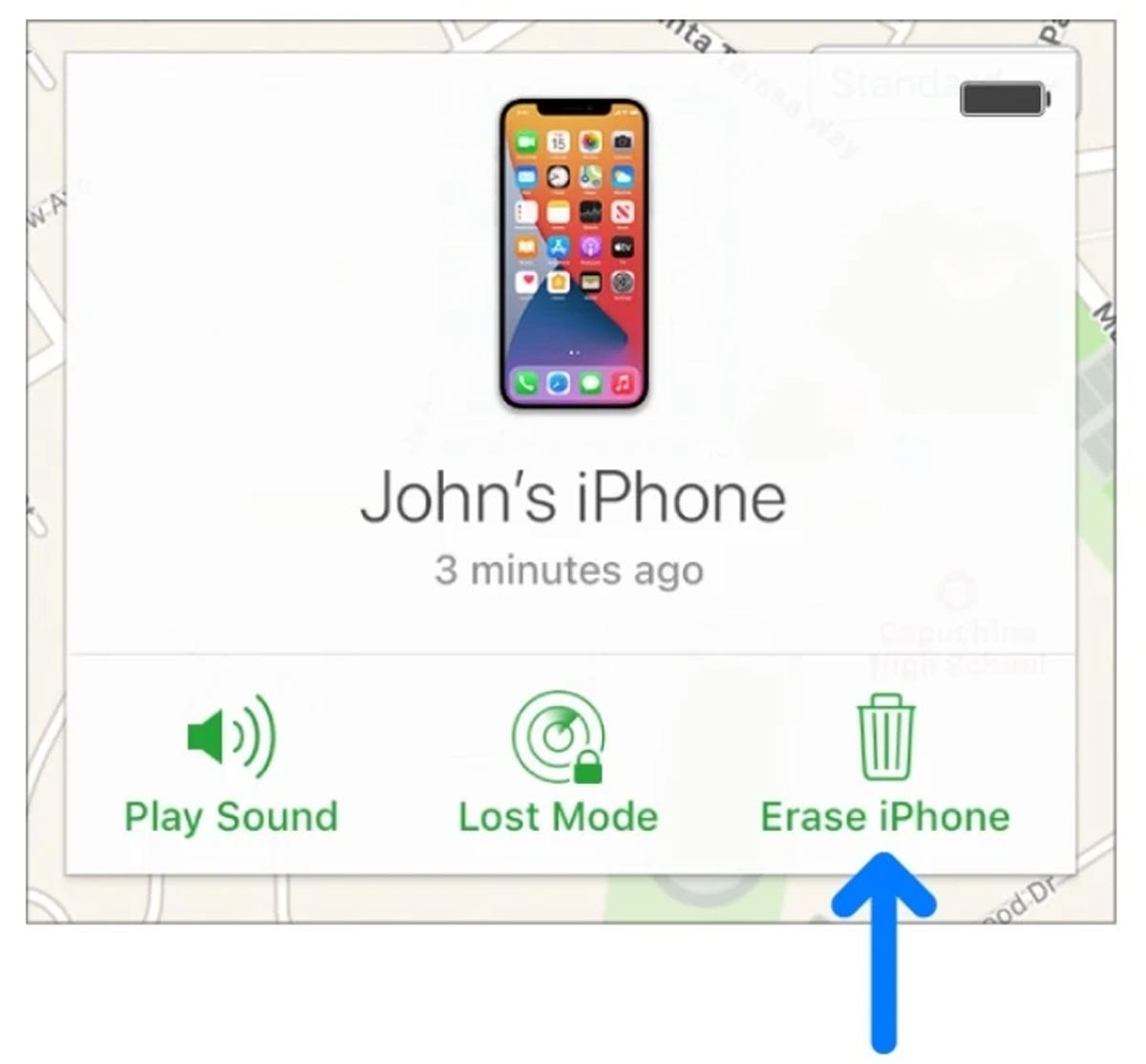
اگر میخواهید دستگاه اندرویدی گمشده خود را پیدا کنید، باید این دستورالعملها را دنبال کنید تا دستگاه خود را قبل از گم شدن پیدا کنید:
ابتدا به یک حساب گوگل خود وارد شوید، سپس به داده تلفن همراه یا Wi-Fi متصل شوید. در ادامه موقعیت مکانی یا همان لوکیشن را روشن کنید. سپس گزینه Find My Device را فعال کنید. بعد از انجام این کار، به مرورگر رایانه شخصی خود بروید و به آدرس android.com/find وارد کنید. سپس وارد حساب Google خود شوید. آیکون گوشی گم شده در بالای نمایشگر را خواهید دید، روی آن کلیک کنید تا یک اعلان به گوشی شما ارسال شود و یک نقشه به شما نشان میدهد که موقعیت دستگاه شما تقریبا کجاست.
هنگامی که به دستگاه نزدیک شدید، Play Sound را انتخاب کنید تا گوشی اندرویدی شما به مدت پنج دقیقه با حداکثر صدا زنگ بزند. وقتی صحبت از گوشی اندرویدی به میان میآید، باتری باید کار کند و روشن باشد مگر اینکه گوشی شما سامسونگ باشد. برنامهای وجود دارد که میتوانید بر روی تلفن اندرویدی خود نصب کنید تا به شما امکان دهد حتی پس از شارژ شدن باتری دستگاه را پیدا کنید.
نظر شما در این مورد چیست؟ آیا تا کنون دستگاه اندرویدی و آیفون خود را گم کردهاید؟ آیا با استفاده از روشهای ذکر شده، توانستید آن را پیدا کنید؟